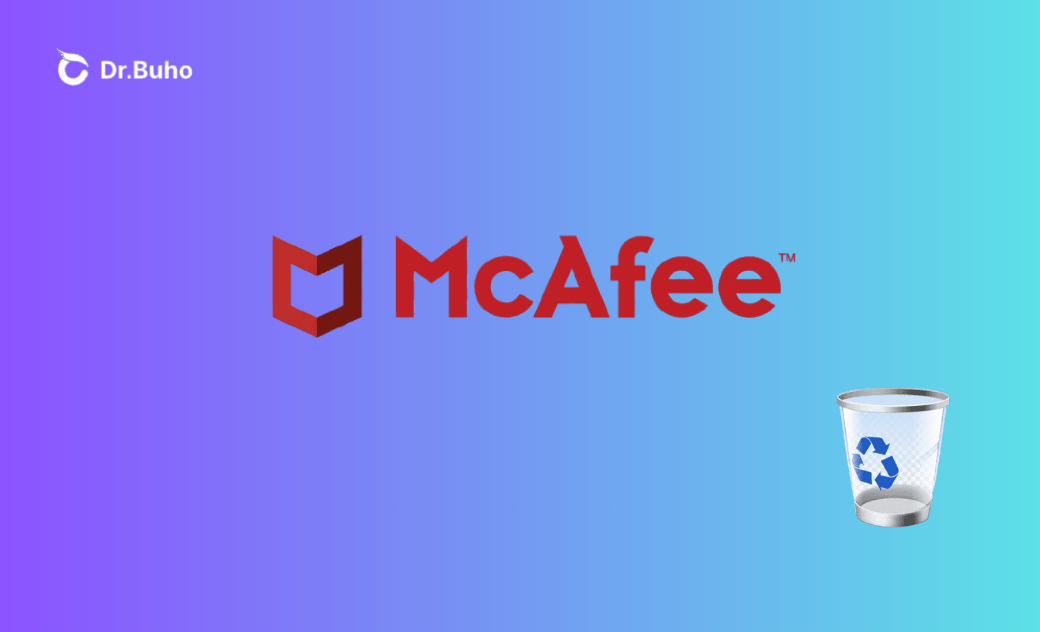So deinstallieren Sie McAfee vollständig vom Mac: Schritt für Schritt
Wenn Sie Probleme mit McAfee haben oder es nicht mehr benötigen, lesen Sie diese Kurzanleitung und erfahren Sie dann, wie Sie mit verschiedenen Methoden von Ihrem Mac McAfee komplett deinstallieren können.
McAfee ist eine beliebte Antiviren- und Malware-Schutzsoftware. Viele Benutzer möchten jedoch aus verschiedenen Gründen wissen, wie sie von Ihrem Mac McAfee deinstallieren können.
Wenn Sie nach Möglichkeiten suchen, McAfee von Ihrem Mac zu entfernen, bietet Ihnen diesem Beitrag fünf effektive Methoden. Wir besprechen auch, wie Sie McAfee Removal Tool für Mac und manuelle Methoden verwenden, um McAfee Deinstallieren Mac sicherzustellen.
Warum Sie McAfee nicht einfach in den Papierkorb legen können?
Viele Leute gehen davon aus, dass es ausreicht, die McAfee-App in den Papierkorb zu legen. Dadurch werden die App oder zugehörigen Dateien jedoch nicht vollständig entfernt, was weiterhin Speicherplatz auf Ihrem Mac beanspruchen kann. Wenn Sie auf Ihrem Mac McAfee komplett deinstallieren möchten, befolgen Sie die unten aufgeführten detaillierten Schritte.
So deinstallieren Sie McAfee auf dem Mac (Automatisch)
Am einfachsten lässt sich McAfee mithilfe eines zuverlässigen App-Deinstallationsprogramms wie BuhoCleaner deinstallieren. Mit diesem praktischen Tool können Sie unerwünschte Apps mit nur wenigen Klicks von Ihrem Mac entfernen. Diese Methode ist ideal für Anfänger und stellt sicher, dass alle zugehörigen Dateien gelöscht werden.
So entfernen Sie McAfee mit BuhoCleaner von Ihrem Mac:
Downloaden Sie BuhoCleaner gratis und installieren Sie es auf Ihrem Mac.
Öffnen Sie die App und klicken Sie auf die Registerkarte „App deinstallieren“, um alle auf Ihrem Mac installierten Apps aufzulisten.
- Suchen Sie McAfee in der Liste, wählen Sie es aus und klicken Sie auf die Schaltfläche „Entfernen“.
- Klicken Sie bei der entsprechenden Aufforderung auf „Entfernen“, um fortzufahren.
BuhoCleaner dient nicht nur zum Deinstallieren von Apps, sondern bietet auch eine Reihe praktischer Reinigungstools. Entdecken Sie Funktionen wie Schnelle Bereinigung, Große Dateien und Duplikate, um Ihren Mac effizient zu entrümpeln und seine Leistung zu optimieren.
BuhoCleaner - Ihr Mac sieht immer wie neu aus
BuhoCleaner reinigt, optimiert und schützt Ihren Mac jederzeit
So entfernen Sie McAfee vom Mac (Manuell)
1. McAfee entfernen über Finder
Wenn Sie McAfee lieber manuell deinstallieren möchten, finden Sie hier eine Schritt-für-Schritt-Anleitung.
Öffnen Sie Finder > Programme.
- Suchen Sie die McAfee-App, klicken Sie mit der rechten Maustaste darauf und wählen Sie „In den Papierkorb legen“.
Drücken Sie die Tastenkombination Befehltaste + Umschalttaste + G, um das Fenster „Gehe zu Ordner“ zu öffnen.
Fügen Sie die folgenden Pfade nacheinander in das leere Feld ein und drücken Sie die Eingabetaste:
/usr/local/~/Library/Application Support/~/Library/Caches/~/Library/Preferences/~/Library/Saved Application State/~/Library/Containers/~/Library/Group Containers/~/Library/LaunchAgents/Library/Application Support//Library/LaunchAgents/Library/LaunchDaemons
- Suchen Sie nach Dateien, die mit McAfee in Zusammenhang stehen, und legen Sie sie in den Papierkorb.
- Endlich entleeren Sie Ihren Papierkorb.
Mac Papierkorb lässt sich nicht leeren? Hier ist die Lösung>>
2. McAfee deinstallieren Mac über Launchpad
Mit Launchpad McAfee deinstallieren ist eine weitere integrierte Methode auf dem Mac. Ähnlich wie beim Entfernen über den Finder müssen bei diesem Ansatz jedoch auch übrig gebliebene Dateien manuell gelöscht werden.
- Öffnen Sie Launchpad.
- Suchen Sie das Symbol zur McAfee-App, halten Sie es gedrückt, bis das Symbol zu wackeln beginnt, und klicken Sie dann auf das angezeigte „x“, um die App zu löschen.
- Danach müssen Sie noch die zugehörigen Dateien bereinigen. Führen Sie dieselben Schritte wie im Finder aus, um alle verbleibenden McAfee-Dateien von Ihrem Mac zu entfernen.
3. McAfee deinstallieren Mac über Terminal
Die Verwendung von Terminal ist eine etwas fortgeschrittenere Methode zum McAfee Deinstallieren auf dem Mac und daher für Anfänger weniger geeignet. Befolgen Sie die nachstehenden Schritte für detaillierte Anweisungen:
- Öffnen Sie Terminal, indem Sie zu Dock > Finder > Anwendungen > Dienstprogramme > Terminal navigieren, oder drücken Sie Befehl + Leertaste, geben Sie „Terminal“ ein und drücken Sie die Eingabetaste, um es zu starten.
- Geben Sie je nach Ihrer McAfee-Version einen der folgenden Befehle ein:
sudo /Library/McAfee/sma/scripts/uninstall.ch
oder
sudo /Library/McAfee/cma/scripts/uninstall.ch
- Drücken Sie die Eingabetaste und geben Sie anschließend Ihr Administrator-Passwort ein, wenn Sie dazu aufgefordert werden, den Deinstallationsvorgang abzuschließen.
4. McAfee löschen über McAfee Internet Security
McAfee bietet ein eigenes Deinstallationstool, das in der McAfee Internet Security-App enthalten ist. Befolgen Sie diese Schritte, um McAfee von Ihrem Mac zu löschen:
- Gehen Sie zu Finder > Programme.
- Suchen und dann öffnen Sie McAfee Internet Security.
- Folgen Sie den Aufforderungen zur Deinstallation der App.
Fazit
In diesem Artikel werden fünf Methoden beschrieben, um McAfee von Ihrem Mac komplett zu deinstallieren. Unabhängig davon, ob Sie sich für die Bequemlichkeit von BuhoCleaner entscheiden oder manuelle Methoden zum Deinstallieren bevorzugen, befolgen Sie die oben angegebenen detaillierten Schritte.
Für die effektivsten und effizientesten Ergebnisse empfehlen wir die Verwendung von BuhoCleaner - eine ausgezeichnete Wahl zum Entfernen von McAfee und zur Verbesserung der Leistung Ihres Mac.
Yeezy hat einen Bachelor-Abschluss und verfügt über umfassende Kenntnisse und technische Erfahrungen im IT-Bereich. Seit fast sechs Jahren hat sie zahlreiche faszinierende Fachartikel über iPhone, iPad und Mac geschrieben und genießt bei Apple-Nutzern großes Vertrauen und Beliebtheit.